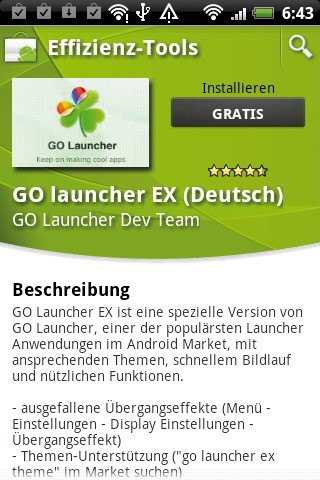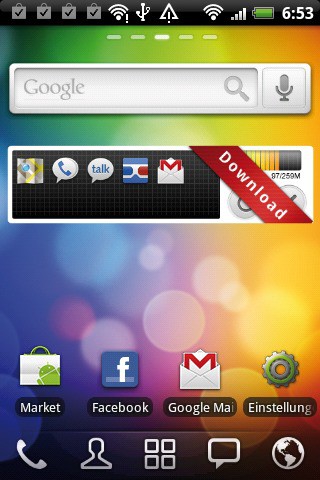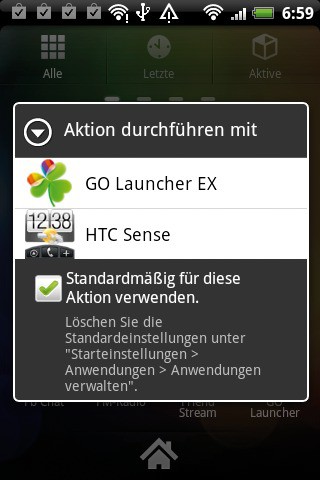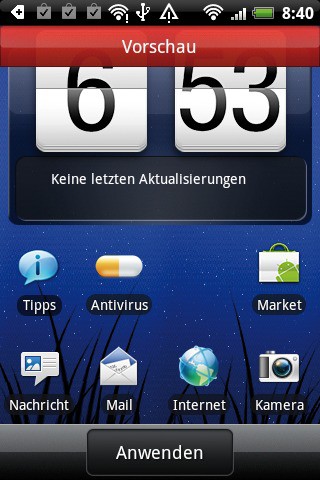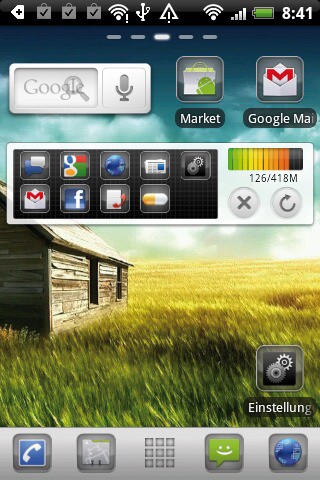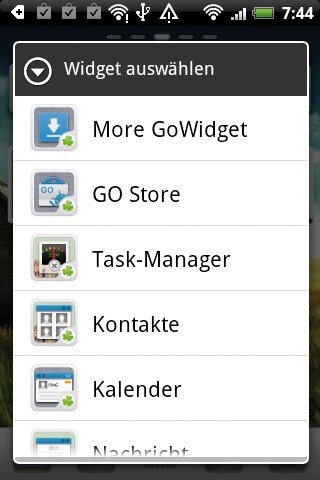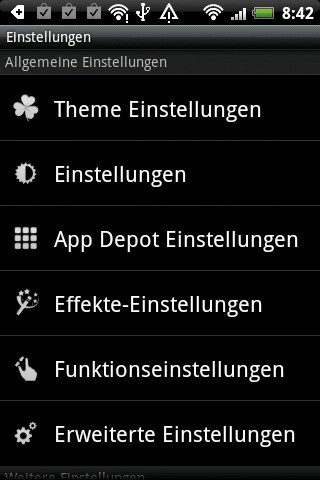20.03.2012
Smartphones
1. Teil: „Alternative Launcher für Android“
Alternative Launcher für Android
Autor: Christoph Hoffmann



Wenn Ihnen die Oberfläche Ihres Android-Smartphones zu langweilig ist, passen Sie doch Design und Bedienerführung des Smartphones individuell an. Das geht ganz problemlos mit kostenlosen Apps.
Prinzipiell gibt es an der Bedienoberfläche eines Android-Smartphones kaum etwas auszusetzen. Dies gilt etwa für HTC-Geräte, die mit der eigenen Oberfläche HTC Sense ausgestattet sind. Samung spendiert seinen Smartphones die Oberfläche Touchwiz. Dennoch wird es sicher viele Smartphone-Besitzer geben, die ihr Gerät personalisieren wollen.
Um sowohl das Design als auch die Bedienerführung Ihres Android-Smartphones an Ihre Wünsche anzupassen, müssen Sie einen Alternativ-Launcher wie Go Launcher EX installieren. Anschließend wechseln Sie das Hintergrundbild des Home-Screens aus, tauschen das Standard-Thema durch ein kostenloses Grafikset aus und verankern hilfreiche und informative Widgets auf dem Start-Bildschirm Ihres Smartphones.
Nicht übertreiben
Alternativ-Launcher — wie die in diesem Artikel vorgestellte App Go Launcher EX — sind eine prima Sache, um seinem Smartphone einen persönlichen Touch zu verleihen. Hübsche Bildschirmhintergründe, interessante Themes und direkt auf dem Start-Bildschirm verankerte GoWidgets machen aus dem eigenen Android-Gerät einen echten Hingucker.
Nicht vergessen dürfen Sie aber, dass jede geladene Komponente am Arbeitsspeicher des Smartphones nagt. Dies macht sich vor allem bei älteren Geräten negativ bemerkbar: Das Smartphone reagiert träge auf Benutzereingaben, die Wiedergabe von Multimediadateien stockt, und teilweise stürzt es sogar ab. In solchen Fällen sollten Sie sich auf das Nötigste beschränken und die Optionen wie in Schritt 10 beschrieben anpassen.
2. Teil: „Alternativ-Launcher installieren“
Alternativ-Launcher installieren
Die erste Frage, die Sie für sich selbst beantworten müssen: Welchen der vielen Alternativ-Launcher möchten Sie auf Ihrem Android-Smartphone installieren? Beliebt in der Android-Community ist die kostenlose App Go Launcher. Zur Installation öffnen Sie am PC den Browser, statten Google Play (vorher Android-Market) einen Besuch ab, suchen nach „Go Launcher EX“ und installieren die App auf Ihrem Smartphone. Oder Sie installieren die Go Launcher EX ohne Umweg über den PC via Google Play auf dem Smartphone.
Wenn die App geladen und eingespielt ist, tippen Sie die „Home“-Taste an. Anstatt wie gewohnt gleich zum Start-Bildschirm zu wechseln, zeigt Ihr Smartphone den Dialog „Aktion durchführen mit“ an. In diesem Dialog können Sie nun auswählen, ob Go Launcher EX oder die Standard-App Ihres Smartphones, in unserem Beispiel „HTC Sense“, genutzt werden soll. Da Sie ja einen Blick auf die neue Oberfläche für Android werfen möchten, entscheiden Sie sich an dieser Stelle für „GO Launcher EX“.
Anschließend will die App von Ihnen wissen, ob der Home-Screen kopiert werden soll. Was es damit auf sich hat, erklärt der Dialog: Go Launcher unterstützt das Kopieren der von anderen Launchern auf dem Home-Screen abgelegten Icons. Da wir in diesem Beispiel aber davon ausgehen, dass Sie bisher keinen anderen Launcher auf Ihrem Smartphone genutzt haben, ignorieren Sie diesen Hinweis. Den daraufhin eingeblendeten Dialog, in dem alle Neuerungen und Verbesserungen der aktuellen Programmversion aufgelistet sind, schließen Sie mit einem Fingertipp auf „OK“.
Nun können Sie endlich einen Blick auf den modifizierten Start-Bildschirm werfen. Bereits auf den ersten Blick wird Ihnen auffallen, dass sich das Aussehen deutlich verändert hat. Unter anderem sind auf dem Home-Screen der Google-Suchdialog, das Icon „Einstellungen“ sowie Schnellzugriffstasten für „Alle Apps“ und „Alle Nachrichten“ verankert.
Wenn Ihnen das neue Design gefällt, dann tippen Sie auf die „Home“-Taste, aktivieren Sie die Option „Standardmäßig für diese Aktion verwenden“ und tippen auf „GO Launcher EX“. Von nun an kriegen Sie diesen Dialog nicht mehr zu Gesicht, da der Go Launcher automatisch geladen wird. Diese Vorgabe können Sie problemlos wieder rückgängig machen.
Tippen Sie dazu auf die „Menü“-Taste, wählen Sie „Systemeinstellungen“ und entscheiden Sie sich für „Anwendungen“. Tippen Sie auf „Anwendungen verwalten“, wählen Sie „GO Launcher EX“ aus und tippen Sie dann im Bereich „Standardmäßig starten“ auf die Schaltfläche „Standardeinstellungen löschen“.
3. Teil: „Aussehen der Oberfläche anpassen“
Aussehen der Oberfläche anpassen
Die große Beliebtheit des Alternativ-Launchers hängt auch mit den tiefgehenden Anpassungsoptionen zusammen. Diese ermöglichen es Ihnen, den Home-Bildschirm bis ins letzte Detail an Ihre Wünsche und Vorlieben anzupassen.
Welche Komponenten Sie auf dem Home-Screen ablegen können, erfahren Sie, wenn Sie zuerst das „Menü“-Icon antippen und sich dann für „Hinzufügen“ entscheiden. Angefangen bei Anwendungen und Verknüpfungen über diverse Widgets bis hin zu Ordnern und Hintergrundgrafiken — die Auswahl ist sehr groß.
Möchten Sie beispielsweise das Hintergrundbild austauschen, tippen sie auf „Hintergründe“ und entscheiden sich im Dialog „Hintergrund auswählen“ für eine Quelle. Zur Auswahl stehen unter anderem „Alben“, „GO Hintergründe“ und „Live-Hintergründe“. Bei letztgenannten Bildern handelt es sich um animierte Grafiken — das sieht wirklich toll aus. Stöbern Sie einfach in den einzelnen Rubriken, bis Sie das passende Bild gefunden haben. Tippen Sie dann auf „Vorschau“, um sich einen Eindruck vom Aussehen des Start-Bildschirms zu verschaffen. Bestätigen Sie mit „Anwenden“.
Wenn Sie nicht nur die Hintergrundgrafik austauschen, sondern Ihrem Smartphone einen komplett neuen Look verpassen wollen, dann hilft Go Launcher ebenfalls weiter. Die App ist in der Lage, das komplette Erscheinungsbild der Bedienoberfläche durch Themen zu verändern. Tippen Sie auf das „Menü“-Icon und wählen Sie „Themen“. Im Dialog „Eigene Themes“ stehen vier Alternativ-Themen zur Auswahl. Das derzeit aktive Standard-Thema ist auf der zweiten Seite untergebracht. Die Alternativ-Themen müssen allerdings heruntergeladen werden. Zudem sind nicht alle Themen umsonst zu haben.
Um weitere Informationen zu einem Thema zu erhalten, tippen Sie die Vorschaugrafik an. Über den am unteren Bildschirmrand platzierten Befehl „Weitere Themes herunterladen“ gelangen sie an noch mehr Themen. Diese Grafiksets können entweder aus dem „GO Store“ oder dem „Google Market“ geladen werden. Wenn Sie ein kostenloses Thema entdeckt haben, etwa „Plate Theme 4“ oder „Beach Theme“, laden Sie es auf Ihr Smartphone herunter. Die Aktivierung des neuen Themas erfolgt über den Dialog „Eigene Themes“. Tippen Sie auf das gewünschte Thema und bestätigen Sie die Auswahl mit „Anwenden“. Nach einer kurzen Wartezeit erstrahlt Ihr Smartphone im neuen Design.
Oberfläche mit GoWidgets erweitern
Eine weitere Möglichkeit, das Smartphone an Ihre Wünsche anzupassen und den Bedienkomfort zu erhöhen, bieten GoWidgets. Dabei handelt es sich um kleine Apps, die direkt auf dem Home-Bildschirm platziert werden.
Die Entwickler nennen ihre Erweiterungen GoWidgets, um sie von den als Widgets bezeichneten Standard-Erweiterungen abzugrenzen. In der Grundeinstellung erweitert die App Go Launcher EX den Start-Screen um einen speziellen Task-Manager — der allerdings erst einmal heruntergeladen werden muss.
Tippen Sie auf das „Menü“-Icon, wählen Sie „Hinzufügen“ und entscheiden Sie sich für „GOWidget“. Tippen Sie im nächsten Schritt auf „Task-Manager“ und bestätigen Sie mit „Herunterladen“. Nach der Installation ist die neue Komponente, die automatisch auf dem Home-Screen verankert wird, bereit.
Neue Konfigurations-Optionen
Erfahrene Android-Anwender profitieren von den tiefgehenden Konfigurations-Optionen, die ihnen Go Launcher EX in die Hand gibt.
Um einen Blick auf diese Einstellungsmöglichkeiten zu werfen, tippen Sie im Home-Screen auf das „Menü“-Icon und wählen die Option „Einstellungen“.
Unter anderem können Sie hier die Themen des Launchers konfigurieren, diverse „Funktionseinstellungen“ festlegen und die Grafikeffekte des Programms anpassen.
Autohersteller
Erstes Smartphone von Polestar
Autohersteller Polestar hat in China sein erstes Smartphone vorgestellt, das vor allem gut mit den Fahrzeugen des Herstellers zusammenarbeiten soll.
>>
Ohne Nokia
HMD zeigt erste Smartphones mit der eigenen Marke
Mit den drei neuen Pulse-Modellen bringt HMD seine ersten Smartphones auf den Markt, die nicht mehr unter der Lizenz von Nokia vermarktet werden.
>>
The Boring Phone
Bierbrauer Heineken verschenkt ein Anti-Smartphone
Da viele Menschen durch Smartphones von echten sozialen Aktivitäten abgelenkt werden, legen Heineken und Bodega 5.000 Exemplare eines einfachen Klapp-Handys als "The Boring Phone" auf.
>>
Vier Smartphones
Huawei stellt die neue Pura-Serie vor
"Pura" statt "P": Huawei hat zunächst für den chinesischen Markt seine neue Flaggschiff-Serie mit den Modellen Pura 70, Pura 70 Pro, Pura 70 Pro+ und Pura 70 Ultra vorgestellt.
>>